O espelhamento de tela conecta um dispositivo a outro, proporcionando uma tela mais ampla, especialmente em smart TVs. É útil para atividades como assistir filmes, reuniões, apresentações e jogos. Além disso, as TVs modernas geralmente vêm com recursos de espelhamento integrados que permitem espelhar a tela sem fio. Já que você está aqui, pode estar curioso para saber como espelhar seu Chromebook na sua smart TV. Sorte para você! Reunimos três maneiras simples de espelhe a tela do seu Chromebook na sua TV!
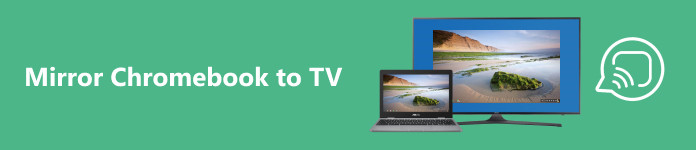
- Parte 1. Como espelhar o Chromebook em uma TV via HDMI
- Parte 2. Como espelhar o Chromebook em uma TV sem fio
- Parte 3. Como espelhar o Chromebook no Fire Stick
- Parte 4. Bônus: espelhe seu celular em um PC
- Parte 5: Perguntas frequentes sobre espelhamento do Chromebook
Parte 1. Como espelhar o Chromebook em uma TV via HDMI
Espelhar seu Chromebook via HDMI é um método comum que envolve conectar seu Chromebook à TV usando um cabo HDMI. Embora este método seja simples, tem limitações, pois depende de uma conexão com fio, ao contrário de outras alternativas sem fio. Para usar este método, siga as etapas abaixo.
1º Passo Conecte o cabo HDMI ao computador e à TV. Ajuste as configurações de entrada da TV para corresponder à porta HDMI.
2º Passo Altere a resolução da tela compartilhada para tela inteira navegando até as configurações. Clique no dispositivo opção no painel esquerdo e selecione Ecrã.
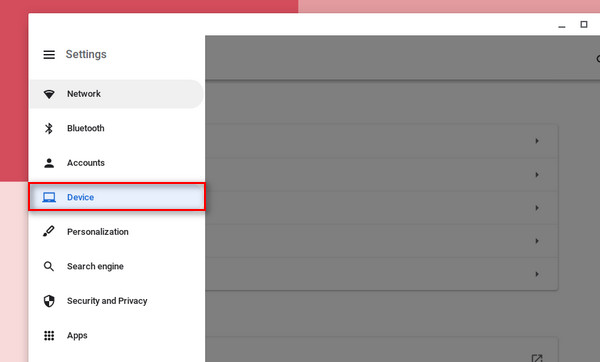
3º Passo Por fim, marque a caixa ao lado do Exibição interna do espelho.
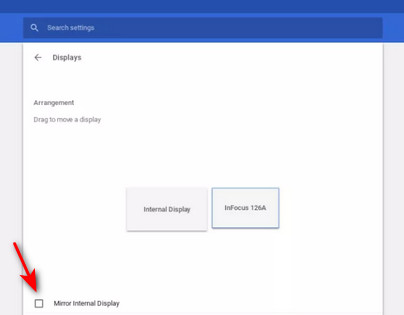
Parte 2. Como espelhar o Chromebook em uma TV sem fio
As TVs modernas geralmente vêm equipadas com recursos de espelhamento acessíveis por meio de uma conexão à Internet. Embora você possa conectar seu Chromebook à TV, é importante observar que esse método se limita à transmissão no navegador Chrome. Use um dongle de transmissão como Chromecast, Anycast ou dispositivos semelhantes para espelhamento de tela inteira. Além disso, você ainda pode utilizar o recurso Chrome Cast para espelhar conteúdo em sua TV. Siga as instruções abaixo.
1º Passo Navegue até as configurações do sistema da sua TV. Procure a opção Transmitir ou Espelhar em suas configurações. Ative sua TV para poder se conectar ao Chromebook.
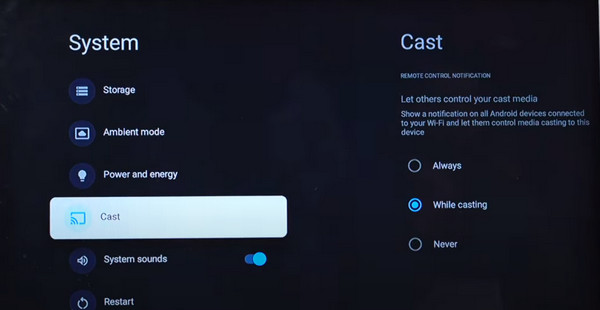
2º Passo No seu navegador, clique no três pontos configurações. Em seguida, selecione o Cast opção. O nome da sua TV deve aparecer imediatamente; clique no nome e você deverá se conectar imediatamente. Certifique-se de que ambos os dispositivos estejam conectados à mesma rede de Internet para uma conexão bem-sucedida.
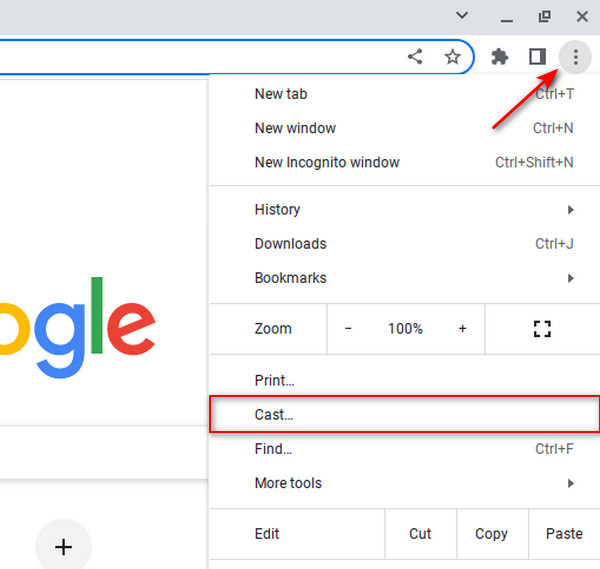
Parte 3. Como espelhar o Chromebook no Fire Stick
O Fire Stick é um poderoso dispositivo de streaming que permite desfrutar de conteúdo de vários serviços de streaming como Netflix, Hulu, HBO Max, Amazon Prime Video e muito mais! Agora, se você está se perguntando como espelhar seu Chromebook no Fire Stick, você está com sorte! Muitos dispositivos, incluindo o Fire Stick, possuem recursos de transmissão integrados.
1º Passo Na sua TV, acesse o menu principal de configurações. A seguir, selecione Ativar espelhamento de exibição e ligá-lo.

2º Passo Clique no canto inferior direito onde está o seu relógio para abrir o submenu e selecione o Cast opção. Escolha o nome da sua TV e você será espelhado automaticamente.
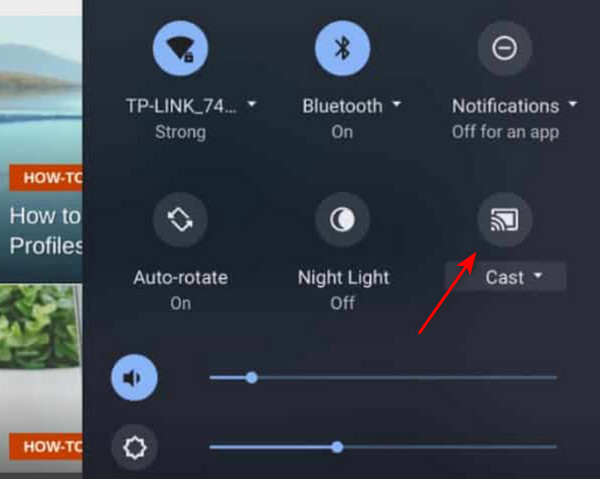
Parte 4. Bônus: espelhe seu celular em um PC
Como bônus, oferecemos um software de espelhamento excepcional para PCs que pode ser extremamente útil quando você precisar espelhar seu celular no computador. Este software oferece uma experiência nova e aprimorada, então explore seus recursos!
Espelho de telefone Apeaksoft é uma excelente ferramenta de espelhamento que permite compartilhar facilmente a tela do seu telefone com o seu PC. Este aplicativo oferece uma visualização de tela maior e ferramentas de controle, permitindo que você use seu PC perfeitamente enquanto gerencia seu telefone. Mas não termina aí; você também pode experimentar o compartilhamento de tela perfeito, tornando-o uma ferramenta versátil para diversas atividades, como reuniões, gravação, jogos e muito mais. Com sua utilidade e funcionalidade, este aplicativo se destaca como uma escolha confiável para todas as suas necessidades de espelhamento.
1º Passo Clique na Download grátis botão abaixo para baixar o aplicativo e clique duas vezes no arquivo baixado para instalá-lo. Depois de instalado, execute o programa.
2º Passo Abra o aplicativo Phone Mirror e escolha o Espelho sem fio opção. Faça o download do Telefone fundido espelhado FoneLab aplicativo em seu dispositivo móvel para estabelecer uma conexão sem fio.

3º Passo Inicie o aplicativo FoneLab no seu dispositivo e toque no Detectar botão. Para conectar, basta clicar no nome do seu PC e a tela do seu telefone será espelhada instantaneamente no seu PC.

4º Passo Para facilitar as coisas, conecte seu telefone ao PC via carregador e selecione Espelho USB na aplicação.

5º Passo Assim que a conexão for estabelecida, clique no botão Expandir botão na parte inferior direita da tela.

Parte 5: Perguntas frequentes sobre espelhamento do Chromebook
Posso espelhar meu Chromebook para qualquer TV?
Sim, isso é possível, mas depende se a TV suporta espelhamento ou tem entrada HDMI. Para uma conexão sem fio, certifique-se de que ambos os dispositivos estejam conectados à mesma rede.
Você pode espelhar sua tela em um Chromebook?
Sim, o Chromebook vem com um recurso de transmissão integrado que permite espelhar conteúdo de outros dispositivos compatíveis. Além disso, você pode utilizar aplicativos de espelhamento como o Apeaksoft Phone Mirror para espelhar seu telefone no Chromebook.
Meu dispositivo iOS pode ser espelhado em meu Chromebook?
Sim, utilizar HDMI pode ser uma solução simples. Para uma conexão sem fio com dispositivos iOS, considere usar o Apeaksoft Phone Mirror.
Conclusão
Esperançosamente, você achará este guia útil para espelhando Chromebooks para TV. Embora algumas TVs inteligentes possam não ter recursos de espelhamento integrados para conexões sem fio, existem soluções como aplicativos dedicados para resolver isso. Nos casos em que você precisa de um aplicativo de espelhamento do seu telefone para o Chromebook, considere usar o Apeaksoft Phone Mirror para uma experiência simples e direta.




